Uniplore-WS 服务使用说明
Uniplore-WS 服务整合了静态⽂件服务和 websocket 服务。静态⽂件服务⽤于本地模型、图⽚、视频加载,websocket 服务符合蓝图编辑器 websocket 节点规范,使⽤该服务后,⽆需额外开发,在编辑器中能够直接使⽤该服务进⾏跨屏通信。
Uniplore-WS服务文档目录
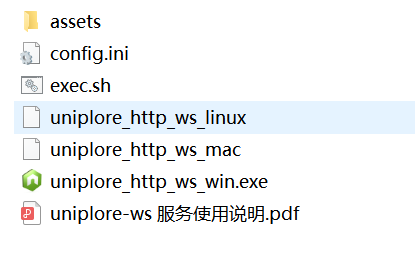
信息
注意: config.ini文件为配置文件。 1、可配置本地静态文件目录 2、可配置Uniplore-WS 服务端口
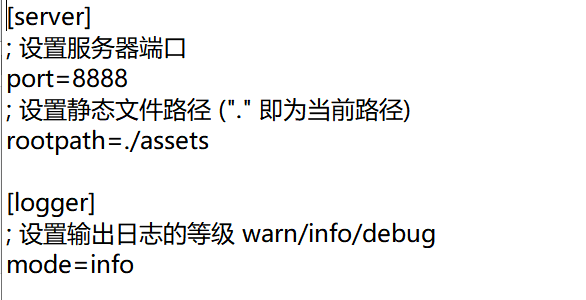
启动与停⽌服务
- windows
- 下载Uniplore-WS 服务安装包。Uniplore-WS.zip
- 解压后双击打开uniplore_http_ws_win.exe文件
- 打开文件后,看到如下指令,表示启动成功。
Server listen on IP地址(如:127.0.0.1):8888
信息
注意:启动后请勿关闭cmd运行框
4.在Uniplore-WS 服务开启后,可完成WebSocket服务、模型服务和静态资源服务的开发和演示等功能操作,详情请 参见。
- linux/mac
-
执行如下命令,下载Uniplore-WS服务安装包。Uniplore-WS.zip
-
解压安装包,打开终端,进入到服务所在目录,如uniplore-ws。
-
执行如下命令,服务默认在8888端口启动。
a.直接运行
./uniplore_http_ws_linux
./uniplore_http_ws_mac
b.后台服务运行(将不会有日志输出)
chmod +x exec.sh
bash exec.sh start
您可以通过bash exec.sh stop命令,停止服务。 您可以通过bash exec.sh restart命令,重启服务。
- 在Uniplore-WS 服务开启后,可完成WebSocket服务、模型服务和静态资源服务的开发和演示等功能操作,详情请参见配置Uniplore-WS服务。
配置Uniplore-WS服务
可配置的服务包括WebSocket和静态资源服务。
配置WebSocket服务
- 开发阶段:在本地启动Uniplore-WS服务,详情请参见启动与停⽌服务。
- 登录Uniplore控制台。
- 创建空白可视化应用
- 单击画布编辑器页面左上角,单击蓝图编辑器图标,切换到蓝图编辑器配置页面。
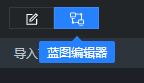
- 在蓝图编辑器配置页面,将左侧逻辑节点栏内的WebSocket节点拖至画布中。
- 设置蓝图编辑器内WebSocket节点的socket服务地址为:ws://127.0.0.1:8888 。
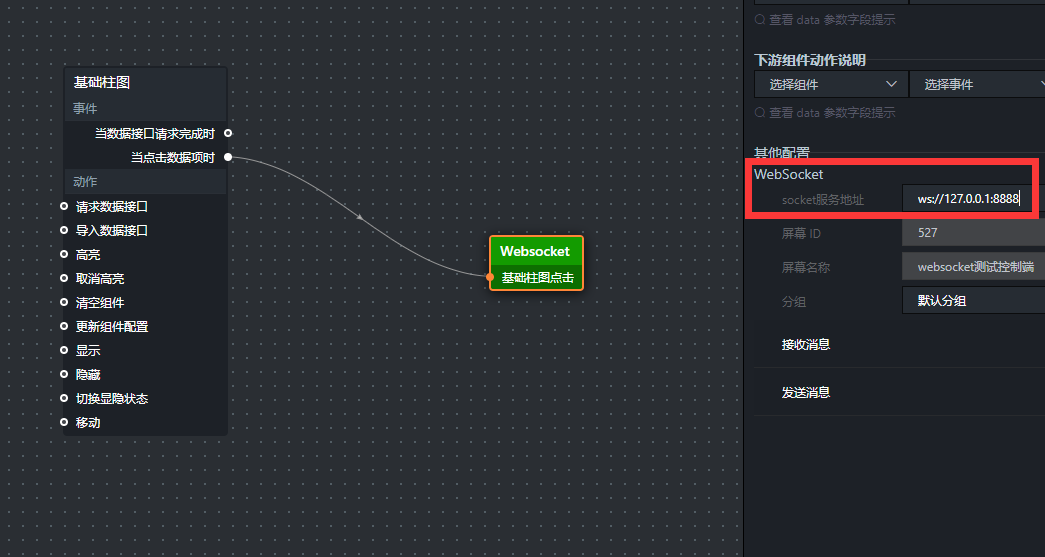
- 演示阶段:
- 在演示机器上或同网段机器启动Uniplore-WS服务,详情请参见。
- 根据演示机器的IP地址,在演示机器的蓝图编辑器内添加一个WebSocket节点,并变更WebSocket节点的socket服务地址为:
ws://机器IP地址:8888,即可完成多个同网段可视化应用的互相通信功能。
配置静态资源服务
- 在本地启动Uniplore-WS服务,详情请参见启动与停⽌服务。
- 将静态资源(如图片)放入Uniplore-WS服务中的assets文件夹内,也可直接修改 config.ini 配置文件。
- 登录Uniplore控制台。
- 创建空白可视化应用
- 参见画布编辑器添加组件,在画布编辑器页面搭建所需要的单张图片组件。
- 设置单张图片组件背景图编辑框的文件地址为:
http://IP地址:8888/图片名称,即可直接获取服务上的图片内容。